맬웨어 방지 프로그램을 실행하여 PC에서 위협 제거
- WindowsUpdate.exe 파일은 여러 사용자가 많은 양의 CPU 리소스를 사용하는 것으로 보고되었습니다.
- 이 EXE 파일이 무엇인지, 중요한 시스템 파일인지 여부를 이해하려면 이 가이드를 읽으십시오.

엑스다운로드 파일을 클릭하여 설치
- Fortect 다운로드 및 설치 당신의 PC에.
- 도구의 스캔 프로세스 시작 문제의 원인이 되는 손상된 파일을 찾습니다.
- 마우스 오른쪽 버튼으로 클릭 복구 시작 컴퓨터의 보안 및 성능 문제를 해결합니다.
- 다음에서 Fortect를 다운로드했습니다. 0 이번 달 독자 여러분.
많은 독자들이 작업 관리자에서 WindowsUpdate.exe 프로세스를 보고 있다고 보고했습니다. 높은 메모리 소비. 그들은 그것을 온전하게 유지해야 하는지에 대해 혼란스러워합니다.
이 가이드에서는 WindowsUpdate.exe에 대해 알아야 할 모든 세부 정보와 이것이 PC에 유해한지 중요한지 알려줍니다. 바로 시작하겠습니다.
Windows Update.exe 란 무엇입니까?
여러 포럼을 읽고 다양한 보고서를 검토한 후 WindowsUpdate.exe가 바이러스 감염으로 인해 PC에서 실행되는 악성 프로세스라는 사실을 발견했습니다.
이 파일은 FORBOT-BJ WORM에 의해 눈에 띄게 생성됩니다. 이 웜 바이러스는 컴퓨터에서 중요한 데이터를 훔치기 위한 것입니다.
이 바이러스는 기본적으로 레지스트리 파일을 생성 및 편집하고 Windows 시작 시 WindowsUpdate.exe 프로세스가 자동으로 실행되도록 합니다.
이 WindowsUpdate.exe 파일이 바이러스인지 확인하는 방법은 무엇입니까?
- 누르세요 Ctrl 키 + 옮기다 +Esc 키를 눌러 작업 관리자를 엽니다.
- Windowsupdate.exe 파일을 찾아 마우스 오른쪽 버튼으로 클릭하고 선택합니다. 속성.
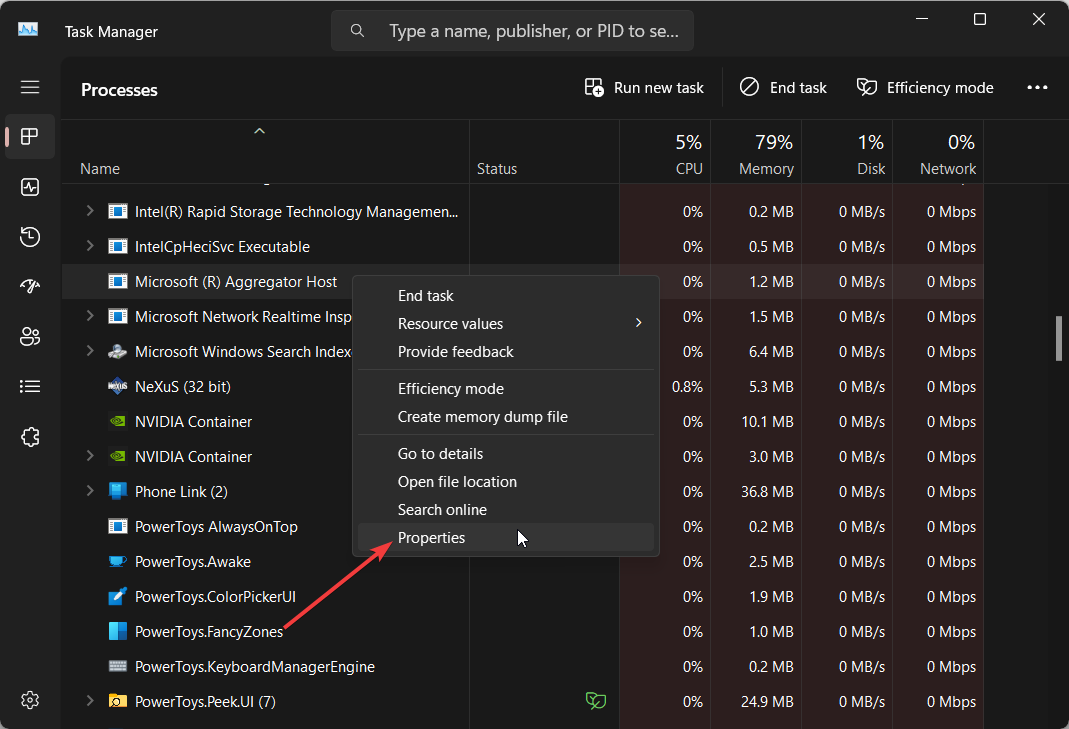
- 로 전환 전자 서명 탭.

- 아래의 서명자의 이름, Microsoft Corporation인지 아닌지 확인하십시오.
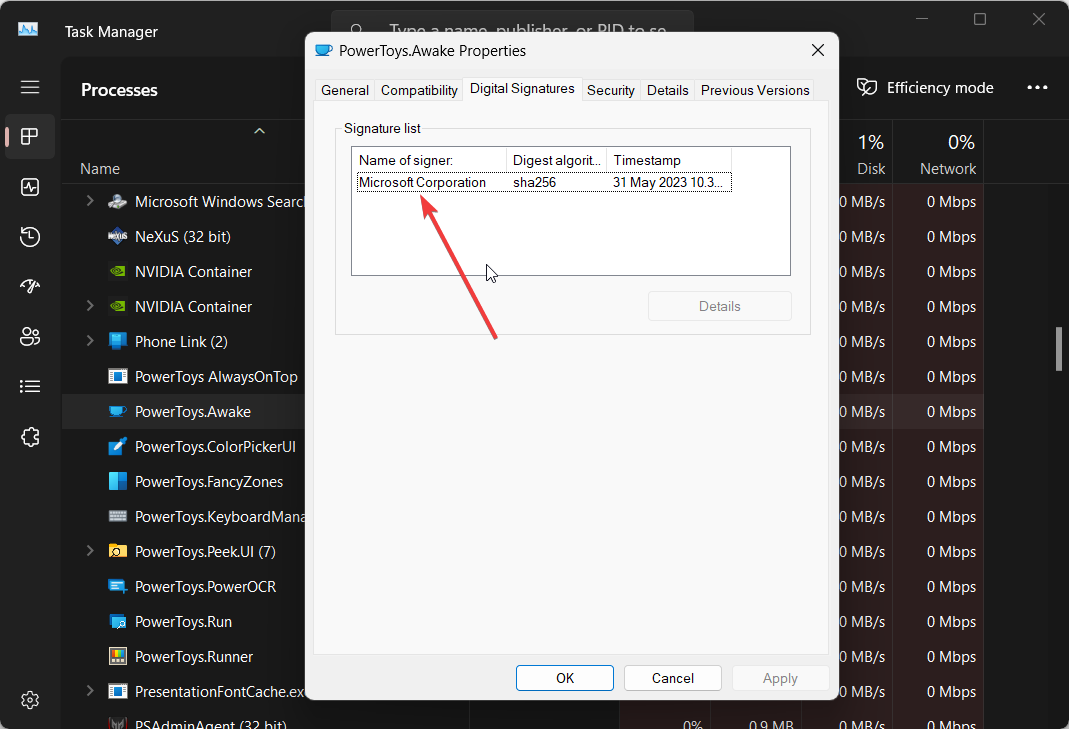
Microsoft라고 표시되면 시스템 파일일 수 있습니다. 그러나 다음과 같은 경우 확인할 수 없음 또는 다른 것이라면 확실한 악성 파일입니다.
소프트웨어, 특히 암호화폐 채굴 소프트웨어는 자신을 중요한 시스템 파일로 위장하고 감염 후 컴퓨터에 다양한 문제를 일으킬 수 있습니다.
이 WindowsUpdate.exe 파일은 중요한 파일을 감염시키고 페이월 뒤에 잠그거나 훔쳐 네트워크를 통해 공격자에게 보낼 수 있는 악성 프로그램의 일부이기도 합니다.
또한 WindowsUpdate.exe 파일은 중요한 시스템 파일이 아니며 프로세스를 쉽게 비활성화할 수 있으며 PC에 해를 끼치지 않습니다. 따라서 컴퓨터에서 제거할 수 있습니다.
WindowsUpdate.exe를 제거하는 방법?
1. 바이러스 백신 검사 실행
- 열려면 시작 메뉴 누르기 이기다 열쇠.
- 유형 윈도우 보안 프로그램을 엽니다.

- 클릭 바이러스 및 위협 보호.

- 선택하다 빠른 검사.

- 프로세스를 완료하고 수정 사항을 적용하십시오.
- 당신은 또한 선택할 수 있습니다 스캔 옵션 그리고 선택 전체 검사 심층 스캔을 위해 그런 다음 PC를 다시 시작하십시오.
컴퓨터에서 바이러스 또는 맬웨어를 제거하는 가장 좋은 방법은 단순히 바이러스 검사를 수행하고 탐지된 문제를 제거하는 것입니다.
이를 위해 Windows OS에 내장된 Windows 보안 도구를 사용할 수 있습니다. 그러나 이것은 전용 바이러스 백신 소프트웨어만큼 효과적이지 않습니다.
그러한 경우, 우리는 다음 중 일부를 나열했습니다. 최고의 맬웨어 방지 소프트웨어 그리고 최고의 바이러스 백신 소프트웨어 이러한 문제를 사용하고 쉽게 해결하고 PC를 보호할 수 있습니다.
- Duet Display란 무엇이며 내 PC에 자동으로 설치되는 이유는 무엇입니까?
- $WinREAgent 폴더란 무엇이며 삭제해도 안전한가요?
- Wins.exe는 무엇이며 제거해야 합니까?
- SwUSB.exe은(는) 무엇이고 오류 해결 방법
2. 레지스트리 정리
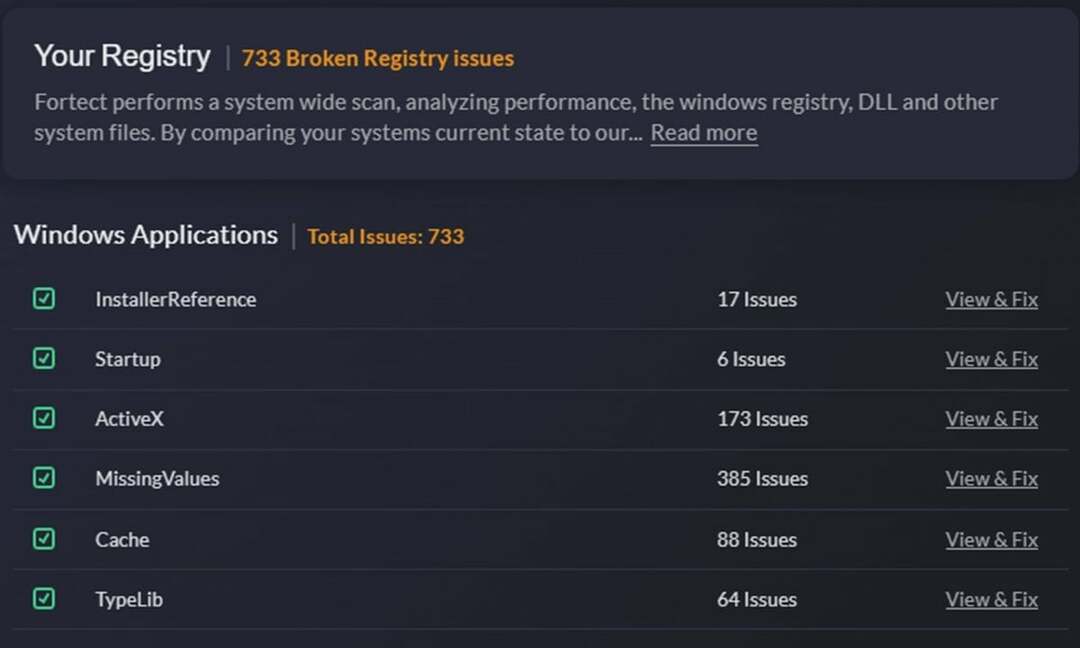
이 WindowsUpdate.exe 악성 파일은 레지스트리를 수정하고 컴퓨터에 모든 종류의 손상을 일으키므로 레지스트리 정리를 수행하는 것이 좋습니다.
이를 위해 아무 것도 수동으로 수행할 필요가 없습니다. 당신은 단순히 일부를 사용할 수 있습니다 최고의 레지스트리 클리너 우리가 테스트하고 작업을 완료했습니다.
레지스트리 클리너를 사용하여 컴퓨터에 WindowsUpdate.exe 파일의 흔적이 없는지 확인합니다.
마찬가지로 손상된 레지스트리 파일과 함께 레지스트리 문제를 해결할 수 있는 독립 실행형 PC 복구 응용 프로그램을 사용할 수 있습니다.
3. 시스템 복원 수행
- 열려면 시작 메뉴 누르기 이기다 열쇠.
- 유형 복원 지점 만들기 상단 결과를 엽니다.

- OS가 설치된 드라이브를 선택하고 다음을 클릭하십시오. 시스템 복원.

- 복원 지점을 클릭하고 누르십시오. 다음.

- 딸깍 하는 소리 마치다 복원 프로세스를 시작합니다.
이 과정을 쉽게 하기 위해 다음과 같은 방법을 설명하는 가이드가 있습니다. 간단한 2단계로 Windows 재설치. 이 가이드는 모든 것을 자세히 설명하고 PC에서 WindowsUpdate.exe 파일을 제거하는 데 도움이 됩니다.
당신은 또한 수 윈도우 11 ISO 다운로드 부팅 가능한 USB 미디어를 사용하여 설치합니다. 방법을 배우기 위해서는 부트 가능한 미디어 생성, 가이드를 확인하시기 바랍니다.
하지만 그렇게 하기 전에, 우리는 당신에게 제안할 것입니다 PC의 데이터 백업, PC를 재설치하거나 업그레이드할 때 중요한 데이터가 손실되지 않도록 합니다.
그것이 이 가이드에서 우리가 하는 것입니다. 무엇인지 설명하는 가이드를 확인할 수도 있습니다. Nissrv.exe 파일 PC에서 삭제해야 하는지 여부. 우리는 또한 귀하가 Wlrmdr.exe 파일 컴퓨터에서든 아니든.
이 가이드를 통해 WindowsUpdate.exe 파일이 무엇인지 이해하고 관련 문제를 해결할 수 있었는지 여부를 아래 의견에 알려주십시오.
여전히 문제가 발생합니까?
후원
위의 제안으로 문제가 해결되지 않으면 컴퓨터에 더 심각한 Windows 문제가 발생할 수 있습니다. 다음과 같은 올인원 솔루션을 선택하는 것이 좋습니다. 요새 문제를 효율적으로 해결합니다. 설치 후 다음을 클릭하십시오. 보기 및 수정 버튼을 누른 다음 수리를 시작하십시오.
